
วิธีที่จะทำให้ Skype ไม่ต้องขุ่นเสียง? วิธีการปิดใช้งานเสียงปิดเสียงใน Skype?
บทความจะให้คำแนะนำวิธีการทำ "Skype" ไม่จมน้ำตายส่วนที่เหลือของเสียง
ผู้ใช้หลายคนของผู้ส่งสารยอดนิยม Skype»เปรียบเทียบปัญหาที่เกี่ยวข้องกับเสียง ความจริงก็คือด้วยเสียงหรือวิดีโอเรียกการทำงานของโปรแกรม " Skype"ขุ่นเคืองอย่างมีนัยสำคัญเสียงอื่น ๆ ที่เกี่ยวข้องกับคอมพิวเตอร์: เกมเพลงภาพยนตร์การแจ้งเตือนระบบและโปรแกรมอื่น ๆ
เสียงสามารถอู้อี้ได้อย่างสมบูรณ์หรือบางส่วน แต่ในทุกกรณีมันให้ความไม่สะดวกพิเศษ จะทำอย่างไรในกรณีนี้? วิธีการทำเพื่อ " Skype"เสียงอื่น ๆ บนคอมพิวเตอร์ไม่ได้ดับไหม? มาพูดถึงมันในรีวิวของเรา
วิธีที่จะทำให้ "Skype" ไม่ซบเซาเสียงอื่น ๆ บนคอมพิวเตอร์?
พิจารณาคำถามนี้ ผู้ใช้บางคนเชื่อว่า " Skype"โดยเฉพาะอย่างยิ่งแห้งเสียงอื่น ๆ ทั้งหมดบนคอมพิวเตอร์ ในความเป็นจริงนี่เป็นความคิดเห็นที่ผิดพลาด ใน " Skype"ไม่มีฟังก์ชั่นดังกล่าวอย่างน้อยที่สุดเราก็ไม่สามารถตรวจจับได้
นอกจากนี้การทำงานปกติของ Messenger นี้ไม่ส่งผลกระทบต่อซอฟต์แวร์คอมพิวเตอร์รวมถึงเสียงที่เกี่ยวข้องกับเสียง คุณสามารถใช้กล้องไมโครโฟนการ์ดเสียง แต่ไม่มีความเสียหายใด ๆ ต่อระบบ
ทั้งหมดค่อนข้างในทางตรงกันข้ามระบบปฏิบัติการนี้สามารถส่งผลต่อ Skype และโปรแกรมอื่น ๆ เมื่อคุณสื่อสารกับ Skype " หน้าต่าง»อาจลดระดับเสียงอื่น ๆ เช่นถ้าคุณฟังเพลงในเวลานี้ มันทำได้เพื่อให้สะดวกกว่าในการพกพาการสื่อสารด้วยเสียง
บ่อยครั้งที่คุณลักษณะนี้ช่วยให้ผู้ใช้ไม่ได้ฟุ้งซ่านด้วยเสียงข้างนอกและฟังคู่สนทนาของพวกเขาได้ดี ตัวอย่างเช่นคุณผ่อนคลายและดูภาพยนตร์ที่น่าสนใจและญาติโทรหาคุณ ณ จุดนี้ คุณต้องการรับสายอย่างรวดเร็วในขณะที่ไม่ปิดวิดีโอและระบบให้บริการของคุณโดยอัตโนมัติเพียงชะลอระดับเสียงในเครื่องเล่น
แต่ไม่ใช่ทุกคนที่ต้องการใช้บริการดังกล่าว หลายคนต้องการปิดใช้งานฟังก์ชั่นเสียงของเสียงเมื่อทำงาน " Skype" บางทีบางคนอาจต้องเล่นเกมคอมพิวเตอร์ในระหว่างการสนทนา Skype และได้ยินสิ่งที่เกิดขึ้นอย่างสมบูรณ์แบบในนั้น โดยเฉพาะอย่างยิ่งถ้าคุณเล่นทีมและคุยกับ " Skype"คิดเป็นกลยุทธ์ที่ยอดเยี่ยม
ตั้งค่าระบบเพื่อให้ " Skype"ฉันไม่ได้ทำเสียงอื่นแน่นอนคุณสามารถ ในการทำเช่นนี้ทำสิ่งต่อไปนี้:
- ผ่านเมนู " เริ่มต้น"ไปที่" แผงควบคุม»
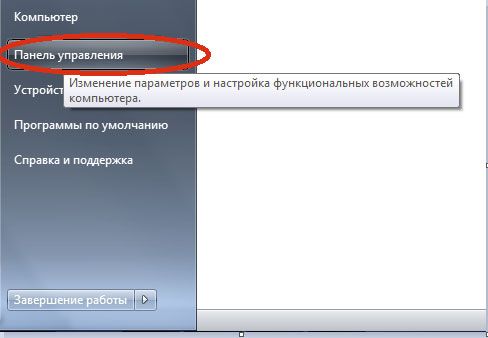
ไปที่ "แผงควบคุม"
- ถัดไปในหน้าต่างใหม่กำหนดค่าการแสดงผลของรายการในรูปแบบของไอคอนขนาดใหญ่ดังที่แสดงในภาพหน้าจอ สิ่งนี้จะสร้างสิ่งอำนวยความสะดวกเพิ่มเติมให้กับการดำเนินการต่อไปของเรา
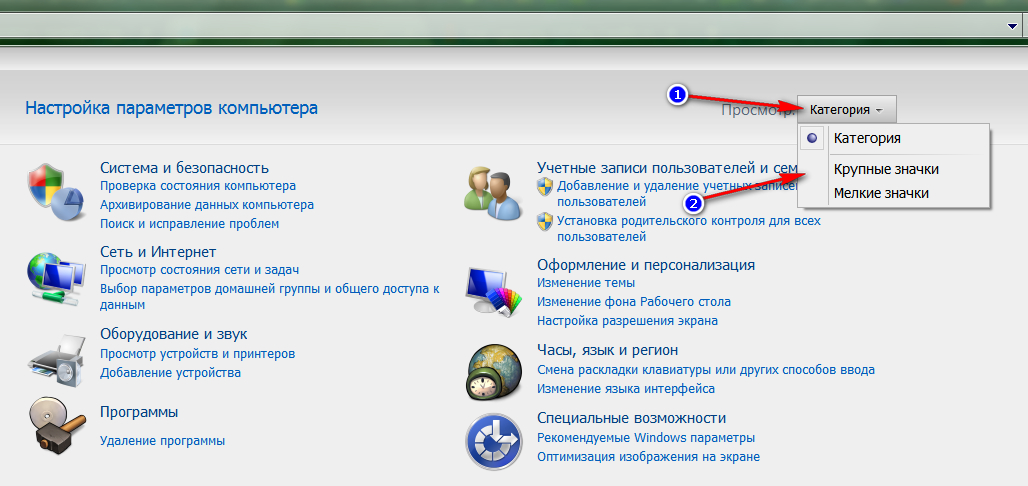
ตั้งค่าการแสดงรายการในรูปแบบของไอคอนขนาดใหญ่
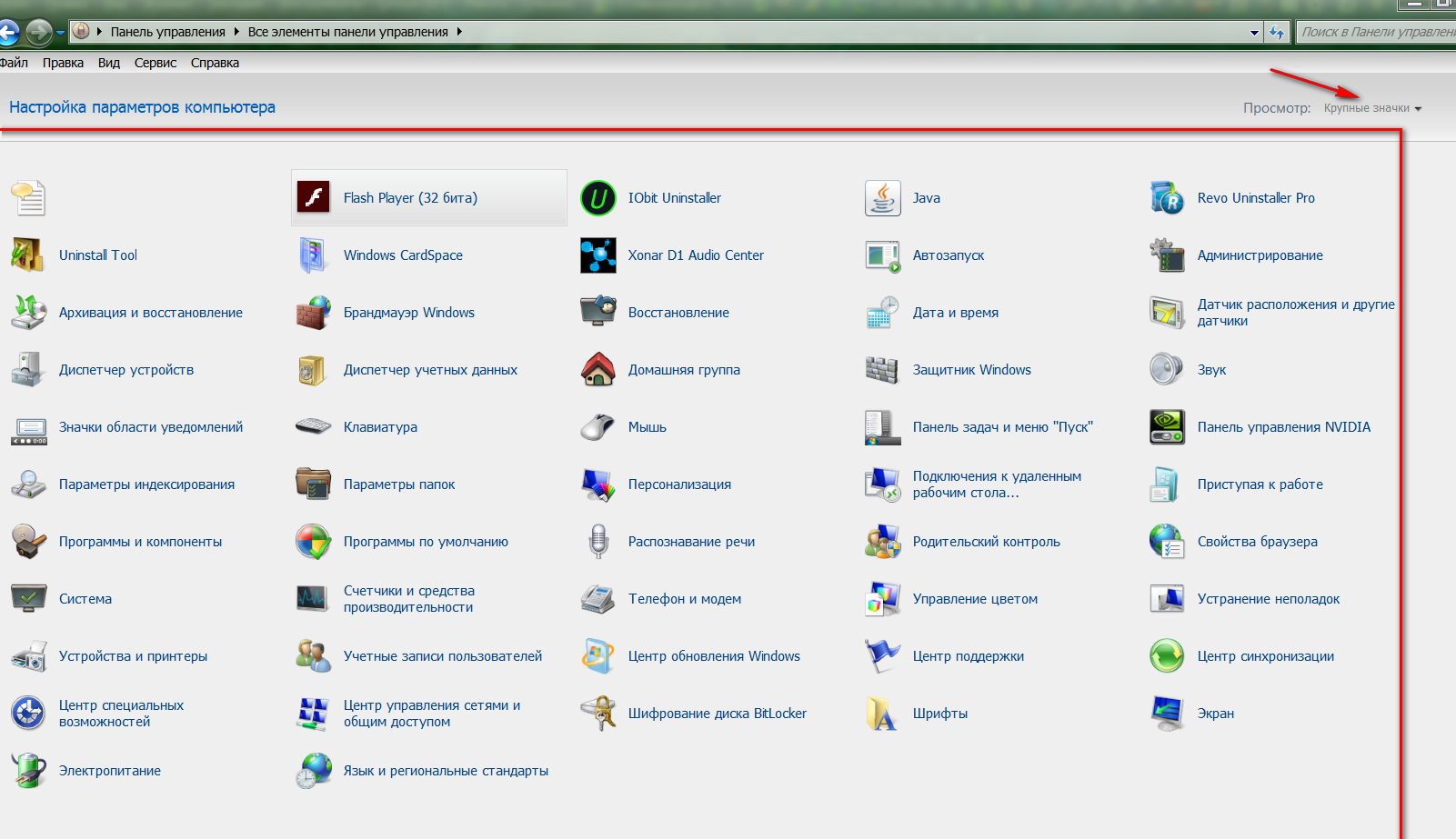
ตั้งค่าการแสดงรายการในรูปแบบของไอคอนขนาดใหญ่
- วางในรายการรายการการตั้งค่าระบบ " เสียง"และคลิกที่มัน
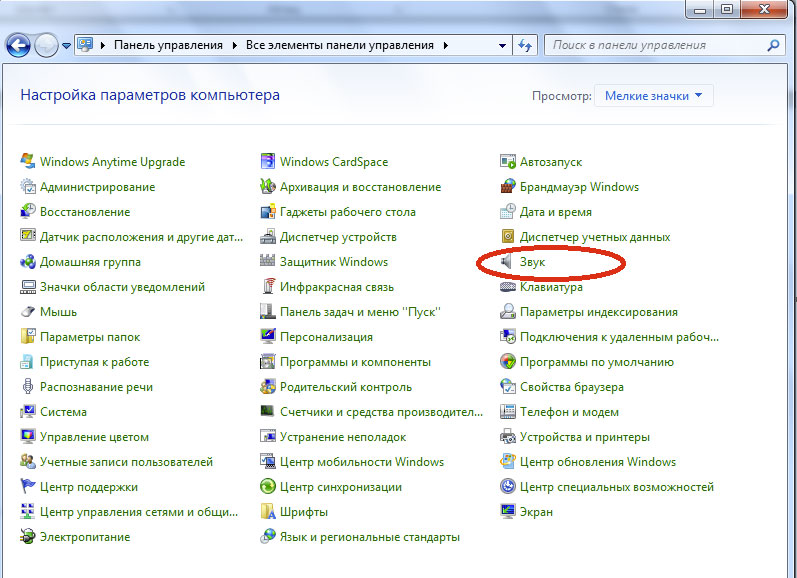
คลิกที่ "เสียง"
- หน้าต่างระบบจะเปิดขึ้นซึ่งคุณต้องไปที่แท็บ " การสื่อสาร»
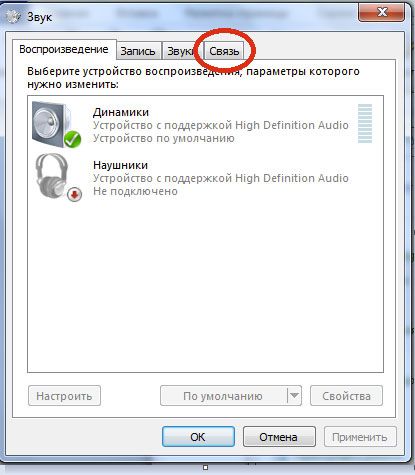
ไปที่แท็บ "การสื่อสาร"
- โปรดทราบว่ามีการกำหนดค่าพารามิเตอร์นี้ในกรณีของคุณอย่างไร หาก DAWS ย่อมาจาก MUEFLLE หรือปิดการใช้งานเสียงทั้งหมดจากนั้นเมื่อคุณทำงาน Skype คุณจะได้รับผลลัพธ์ที่เหมาะสม
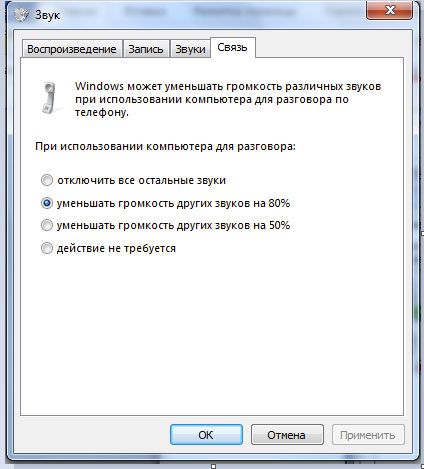
ปรับระดับเสียงตามที่คุณคิด
- ตรวจสอบ " ไม่จำเป็นต้องดำเนินการ"หรือกำหนดค่าตามที่คุณคิด กด " ตกลง" นั่นคือทั้งหมดปัญหาได้รับการแก้ไข
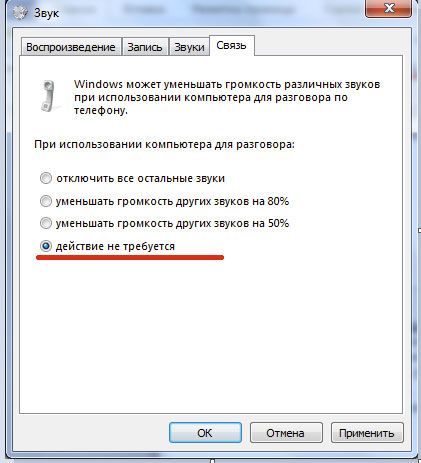
ปรับระดับเสียงตามที่คุณคิด
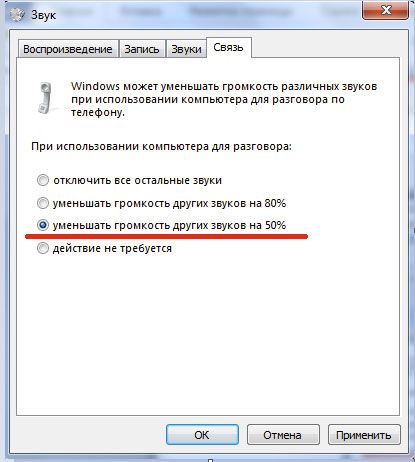
ปรับระดับเสียงตามที่คุณคิด
วิดีโอ: วิธีการทำ "Skype" ไม่ต้องขุ่นเสียงเมื่อโทร ??
